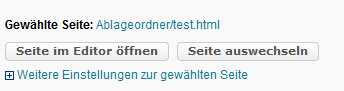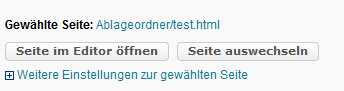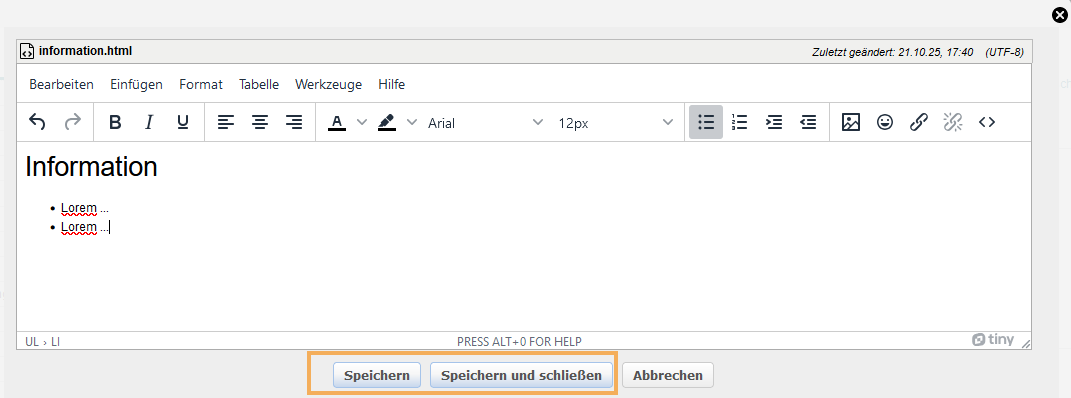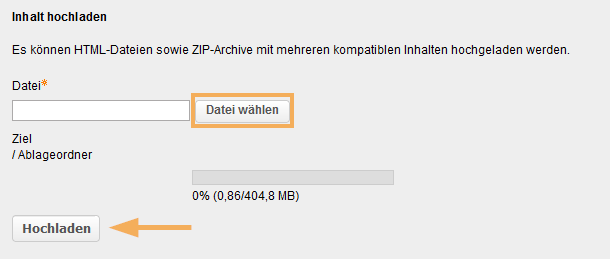Es öffnet sich ein Fenster mit den Funktionen zum Erstellen, Auswählen oder Hochladen einer HTML-Seite. Entscheiden Sie sich jetzt für eine der folgenden Optionen:

Neue HTML-Seite online erstellen (Option 1) ...
| Geben Sie den Namen der neuen Datei in das entsprechende Textfeld ein, wählen Sie bei Bedarf einen anderen Zeichensatz und klicken Sie anschließend auf die Schaltfläche Erstellen. | |
| Es öffnet sich das Editorfenster, in dem Sie nun Ihre neue HTML-Seite gestalten können. Alternativ öffnen Sie das Editorfenster mit Klick auf die Schaltfläche Seite im Editor öffnen. Tragen Sie die gewünschten Inhalte ein. Nutzen Sie dazu auch die zahlreichen Formatierungsoptionen im Texteditor. Klicken Sie anschließend auf die Schaltfläche Speichern. | |
Bestehenden Inhalt aus Kursablageordner wählen (Option 2) ...
| Klicken Sie auf die Schaltfläche Seite auswählen. | |
| Es erscheint eine Übersicht über der bereits im Ablageordner vorhandenen HTML-Seiten. Markieren Sie die gewünschte Datei mit einem Klick auf den Titel und bestätigen Sie die Wahl mit Klick auf die Schaltfläche Auswählen. | |
Inhalt hochladen (Option 3) ...
- Klicken Sie auf die Schaltfläche Datei wählen. Wählen Sie nun eine Datei von Ihrem PC aus und laden Sie diese hoch.
- Bestätigen Sie den Vorgang mit der Schaltfläche Hochladen.
| |
Die gewählte Datei wird in den Ablageordner hochgeladen, automatisch verknüpft und hinter Gewählte Seite angezeigt.